在建设网站的过程中,很多时候会需要同一张图片输出各种尺寸以满足网站样式的需求,比如”题图”:
在首页需要小小的缩略图,
在文章列表页需要中等的缩略图,
单篇文章又需要更大的甚至全尺寸的图片。
WordPress自身对于新上传的图片会自动裁切成三种缩略图,加上原图,一共有四种尺寸规格,在后台可以自定义三种缩略图的宽高。
在较为简单的主题中,四种尺寸看似足够用了,但是当主题较为复杂,各种页面展示图片时所需的尺寸不一,四种尺寸就很难满足我们的需求。
早年从一个大师处得到一个神器,只有一个php文件,叫做:
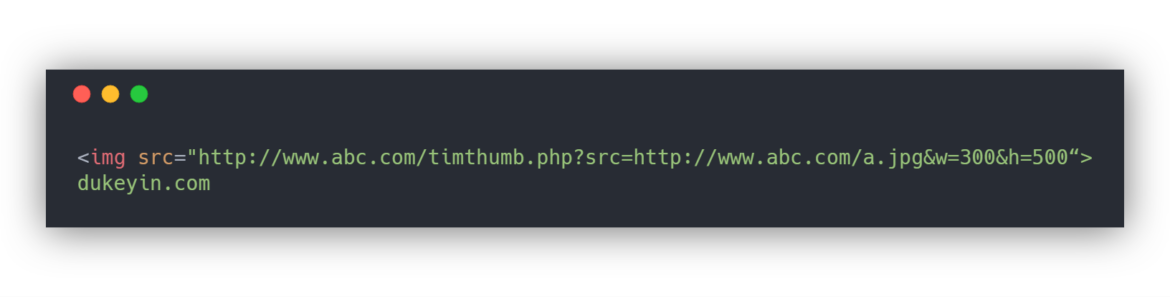
1 TimThumb.php
这个文件最厉害的是,你只要访问它并在后面跟上你要裁切的图片地址、目标尺寸,它就会直接返回给你一个准确的裁切后的结果,举个栗子:
http://www.site.com/timthunmb.php?src=http://www.site.com/image.jpg;w=500;h=500;zc=1
当你访问这个URL地址,你就会得到强制被裁切成500像素宽,500像素高的图片,不论原图是多大或多小。
优势
- 结果图像完全按url参数控制,非常灵活,不需要统一设置;
- 参数只针对单张图片,不会像wordpress内置裁切一样统一裁切占用过多硬盘空间;
- 切过的图会缓存在临时目录中,下次访问不占用服务器资源;
劣势
- timthumb的图片url都带一大堆参数,非常丑,而且对搜索引擎不友好。
- 裁切过的临时文件并不是图片文件,每次调用都需要带参数。
- 带参数的URL对CDN也不友好,裁好的图片无法被大多数CDN服务识别,造成图片无法显示。
- 已被证实有安全性漏洞,而且作者已经放弃了这个项目,七八年没有更新了。
综上所述,Timthumb并不是一个好的选择。
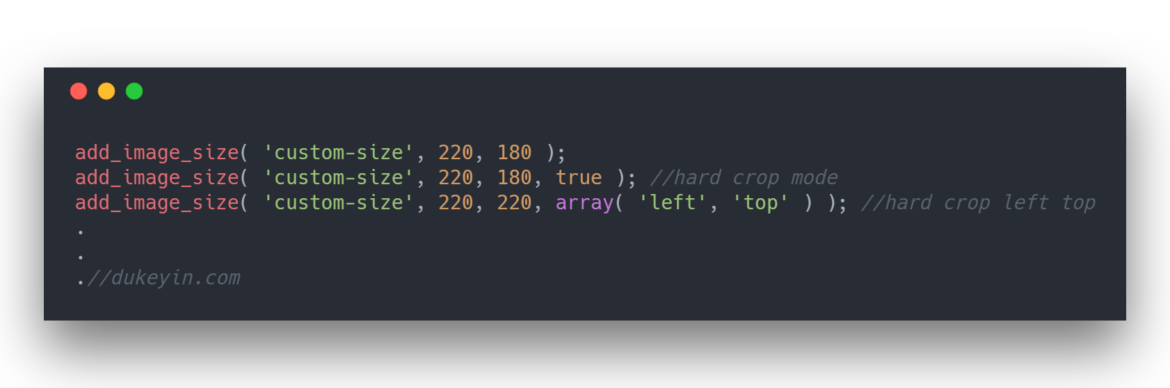
2 add_image_size() 函数
当Wordpress自带的三种缩略图尺寸不能满足主题需求,你还可以用add_image_size()这个函数增加缩略图的种类,比如:
add_image_size( 'custom-size', 220, 180 );
add_image_size( 'custom-size', 220, 180, true ); //hard crop mode
add_image_size( 'custom-size', 220, 220, array( 'left', 'top' ) ); //hard crop left top直接写在functions.php即可,可以在上传图片的时候生成任意多种尺寸。
优势
- 该函数是Wordpress原生函数,不依赖第三方,安全稳定。
- 切出的图片直接存在原图目录,调用的是一张真正的图片,SEO友好,CDN友好。
劣势
- 仅针对添加函数后上传的图片生效,旧的图片不会自动裁切。
- 对每一张上传的图片都会按各个尺寸裁切——不论用不用得到,浪费硬盘空间。
- 当你更换主题或是修改缩略图大小,需要用插件全站重新生成缩略图,非常麻烦。
很显然,用add_image_size()裁切图片仅仅适用于简单的主题,而且日后的修改和更换主题非常麻烦,也不是我们所需要的图片裁切方案。
3 CDN提供商的图像处理API
目前主流的 七牛、阿里云OSS、又拍云都提供了图像处理API,类似Timthumb一样发送一个带参数URL请求,提供商就会返回给你一个处理好的图片。
现在各家的API都越来越强大,除了基本的缩放、裁切,还有锐化、模糊、找平均色值,真是眼花缭乱。
比如七牛
http://cdn.site.com/image.jpg?imageMogr2/gravity/center/thumbnail/1024x1024/crop/1024x500 //以中心缩放,不论原图尺寸多大,结果是1024X500的图片
http://cdn.site.com/image.jpg?imageMogr2/blur/10x5 //得到一张模糊了的图片 模糊半径10 标准差5这种图形处理跟Timthumb非常相像,但是最核心的不同是,所有处理任务都是在服务商的电脑里完成的,包括最终结果图像也并不是在你的服务器里,除了不占用服务器资源,其自带的CDN也能让图片加载更加快速。
优势
- 可以在主题的各个位置随意设置不同参数,针对位置进行不同尺寸图片裁切,灵活,花样多。
- 速度非常快。
- 处理工作交给提供商,自己的服务器非常轻松。
- 类似Timthumb,二次修改非常简单,修改url参数即可。
劣势
- 类似Timthumb,图像URL一堆参数,不美观,不利于SEO。
- 切好的图都不在自己服务器,一旦提供商宕机,或者自己账户出问题,整站图片都要消失,尽管可能性不大但风险难以把控。
- 三家对Wordpress都没有特别完善的Wordpress平台对接方案,爱好者WPJAM曾出过一个七牛插件,但是裁切图像用的是七牛的基础处理API,没有高级处理,致命缺点是只能缩小图片,不能放大,有时候会造成版面的错乱。
- 我在《我为什么要舍弃Wordpress七牛插件》这篇文章里也说了为什么不用WPJAM的插件。
曾经,七牛的图像处理是我放弃Timthumb之后的首选,但是经历过几次因为某插件带来的恶心之后,我放弃了用七牛API裁图。
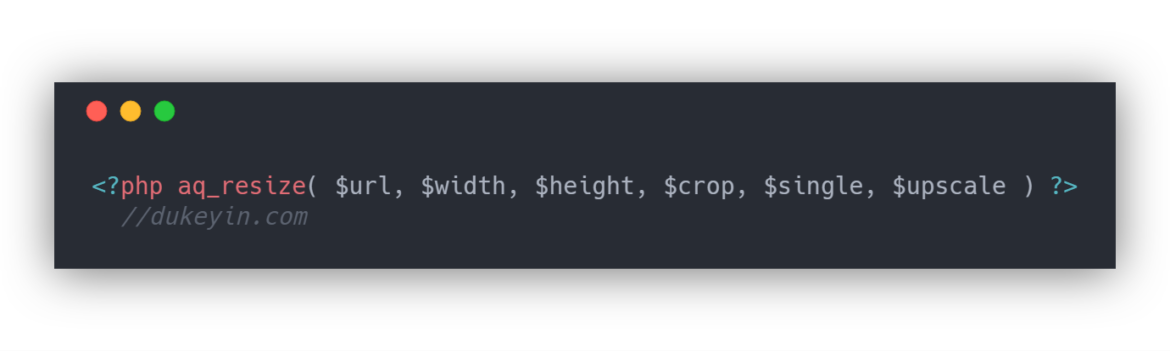
3 Aqua Resizer
Aqua Resizer可能是对上述几种方案进行取舍后的结果,首先感谢作者。
类似TimThumb,Aqua Resizer也是仅一个PHP文件,但比TimThumb高级的是,AR的裁切完全是调用Wordpress内置裁图机制,通过添加一个函数来裁切图像,而不是利用底层的PHP来处理图像。
不同于Wordpress内置函数add_image_size(),AR的裁切完全是On the fly,也就是当访问页面模板碰到函数的时候,才开始裁切,不干预新上传的图片。
而且,裁切后的图像会直接在文件名后添加宽高数字存储在原图路径,第二次访问直接调用。
优势
- 调用Wordpress内部机制裁图,不依赖任何第三方,安全,稳定。
- 缓存图片与Wordpress缩略图格式一致,存储在自己服务器,安全放心。
- 前端直接输出缩略图的URL,对SEO友好,对CDN友好。
- 仅对需要的图片裁切需要的尺寸,不会对所有图片都“一刀切”。
- 通过对各个位置的函数写参数,可以很轻松的控制图片的裁切。
劣势
- 对于新做的主题首次访问,如果图片量太大,会造成服务器内存爆掉。
- 修改裁图的函数会新裁切出图片,旧图会占用空间。
- 换主题的时候,仍然存在多余图片不好清理的问题。
至今,Aqua Resizer是综合评价下来最合适的图像裁切插件。目前这个站点(dukeyin.com)以及Keepmins,都已经完成了从七牛转变成AquaResizer,它不像Timthumb一样强到自己全是缺陷,也不像Worddpress自身切图一样死板无可救药,比起七牛阿里云OSS又多一份保守和贤惠,在没有更好选择的时间,我想我会一直使用Aqua Resizer。
@科技本作品采用 署名-非商业性使用-相同方式共享 4.0 国际 (CC BY-NC-SA 4.0)进行许可.
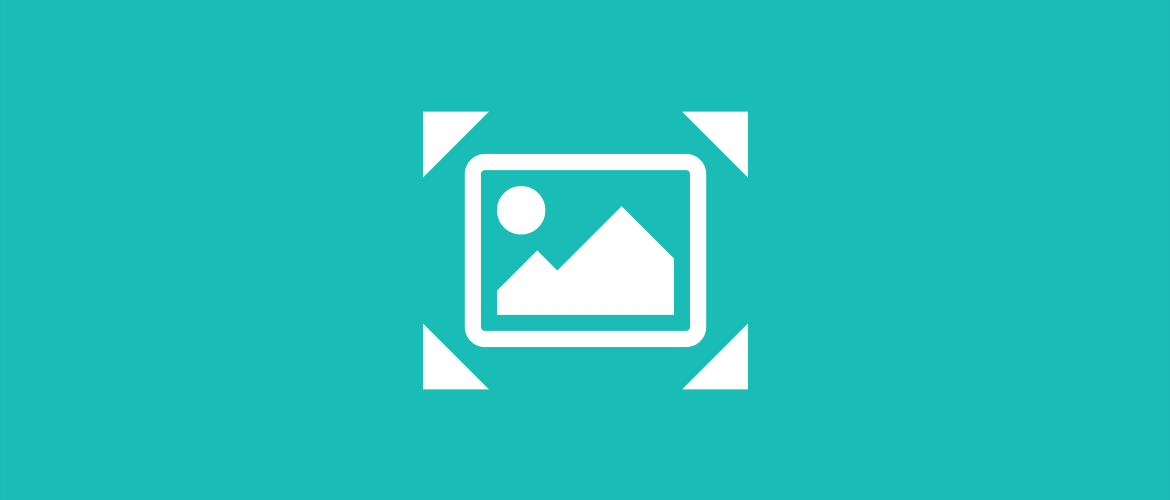
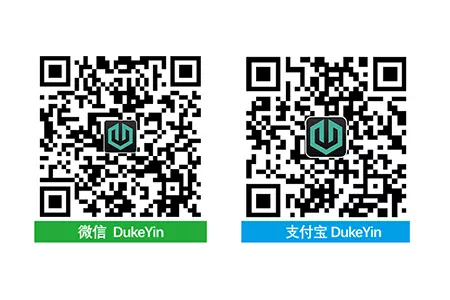





7 评论
云落
2020年2月7日路过,看到这个,其实还是CDN的缩略图要好些的,至于劣势,其实很小的
类似Timthumb,图像URL一堆参数,不美观,不利于SEO。
答:缩略图支持自定义样式名的,很简单的,比如我的缩略图后缀是 !large.jpg
切好的图都不在自己服务器,一旦提供商宕机,或者自己账户出问题,整站图片都要消失,尽管可能性不大但风险难以把控。
答:cdn的缩略图只是在原图基础上调整,不是文件,如上说的,使用统一的缩略图样式名可以保证一个cdn服务商挂了,切换到另一个也立马就好了,如果N家cdn同时挂了,这个不太可能吧..很多之前听朋友说,担心七牛/又拍/OSS挂了自建cdn的,他的网站都打不开了七牛他们还好好的,担心第三方不靠谱的时候也要考虑下,自己网站和第三方哪个先挂
三家对Wordpress都没有特别完善的Wordpress平台对接方案
答:实际上还是一个问题,使用自定义缩略图样式,就是在原图后面加个后缀,其实也不需要什么对接..
Duke
2020年2月7日首先感谢你的关注。
三个问题回复如下:
1 所有自定义样式名都不如自己服务器的图片SEO友好,不可否认。而且CDN用的肯定是别的域名,而不是站点主域名,相当于站外资源。
2 我用的七牛,我经历过七牛出事儿的时候,全站图片样式全没了,持续了大概两三个小时。另外一个站顶多用一个CDN吧?还能同时挂多个CDN?
3 对于熟悉Wordpress的人来说加图片后缀OK,新手呢?一个站几千张图,新手怎么加?各家目前都没有官方Wordpress插件。
msdn.io
2019年9月21日关键 你不是部署成功了莫,我也是wordpress 你分享下 先怎么样 在怎么样 然后怎么样 就怎么样了
Duke
2019年9月21日目前我的主题用的是Aqua-Resizer,简单讲首先去它的GitHub里下载aq_resizer.php
https://github.com/syamilmj/Aqua-Resizer
然后拷到你的主题或插件包在你的functions.php里整合这个php,用 require_once(‘路径/aq_resizer.php’);
然后在你主题需要显示图片的地方(比如文章特色图)就可以套公式了:
< ?php aq_resize( $url, $width, $height, $crop, $single, $upscale ) ?>
图片地址,宽度,高度,是否裁切,是否输入带长宽url,是否放大裁切
具体可以参考
https://github.com/syamilmj/Aqua-Resizer/wiki
涉及一些基本的主题开发知识,如果不能进行,建议先学习基础知识。
msdn.io
2019年9月21日具体到wordpress要怎么使用可以详细点吗?毕竟大部分人不懂代码 😥
Duke
2019年9月21日写在你的主题或插件的相应位置,这个……并不是三言两语能说得清的 😛
msdn.io
2019年9月21日嗯,我懂,这个和加盐些许,加醋适量一样 😆